2008-11-09 Sun Audacityを使ってみる(その4) [Mac/PC]
もうひとつの方法は取り除きたい音を指定し、それを参照値というかサンプルとして他の部分に適用するというもの。曲が始まる前の無音部分(ノイズ含む)などを使う。下の画像では濃い色に囲まれた範囲がそうだ。他にサンプルに適した音源があればそちらを使っても良いと思うが今回は試していない。

メニューから効果→Utility→ノイズの除去→ノイズの除去と辿る。すると設定用のウィンドウが表示されるのでステップ1として「ノイズプロファイルの取得」、ステップ2としてどの程度適用させるかを3項目から設定する。
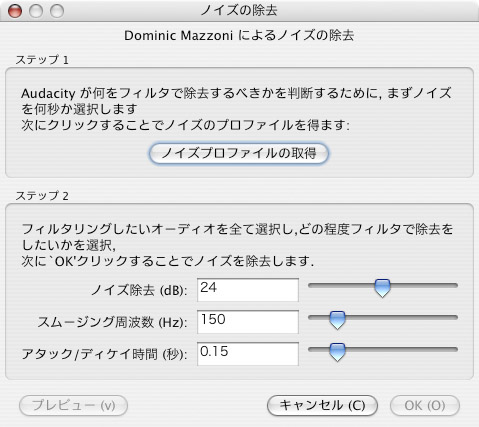
範囲を指定しプロファイルを取得、ここでもプレビュー機能があるので効果を確認しつつ作業できるのでありがたい。除去したいノイズがプロファイル取得に使った範囲と同じならこのままOKをクリックして即適用させてもかまわない。違う場所にというなら一度ウィンドウを閉じ、範囲を再指定→メニューから「ノイズの除去」を実行すればいい。無音部分のみに適用させたり、全般にノイズがひどいなら曲全体を指定して実行してもいい。期待した効果と違う、範囲指定を間違えた...という場合は迷わずアンドゥで。
これはかなり有効だった。先に試した「クリックノイズの除去」機能とは違い、はっきり分かるほどノイズが消えた。無音部分で試すと細かい波形が出ていた箇所がほぼフラットな直線になり、自分の耳では判別できなかった。だがこの方法も決して万能ではなく問題というか注意すべき点がある。当然ではあるがプロファイル取得にどの音(ノイズ)を指定するかで効果がかなり変わるということだ。


上の画像は少し分かりづらいが曲が始まる前と終了した後の無音部分の波形。同じように聞こえるノイズでもこれだけ形が違うのだから効果に差が出ても仕方がない。今回は録音した曲のイントロが割と静かな調子で始まったり最後はフェードアウトで終わるなど、ノイズが聞こえやすかったため無音部分だけじゃなく曲全体に適用させた。ノイズは消えたがイントロ部分では音がうすく聞こえる箇所ができたり、曲終わりのフェードアウトも原曲より早いタイミングで無理にミュートさせたような不自然な音の消え方になった。プロファイルに指定する箇所を色々変えてどうにか納得のいく結果にはなったけど、自分には判別できないだけで他の部分も「似て異なる」音になっているのかもしれない。周波数や秒数など細かい調整次第で結果はまた変わるだろうが。オリジナルと音質が変わるリスクを承知の上で、場合によっては「ノイズ除去をしない」選択も必要なんだろう。
最後に編集が済んだファイルを「書き出し」する。iTunesに取り込むことを考えAIFF形式で書き出すことにした。メニューからファイル→書き出しと進むとウィンドウが表示されるので保存場所、ファイル名、ファイル形式を選択しOKをクリックする。さらにトラック情報を入力するウィンドウが出るがブランクのままでも問題ないのでお好みで。
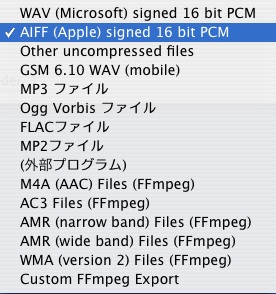
自分はAIFF形式にしたが他のファイル形式も選択は可能。ただし別途プラグインやエンコーダーが必要になる場合もある。環境設定に「読み込みと書き出し」という項目があり、プラグイン等を入手したらここで指定すればいいようだ。直接AudacityからMP3やAACにエンコードして書き出すこともできるようになる。
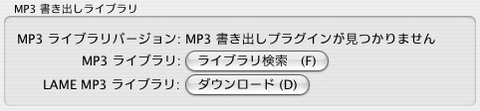
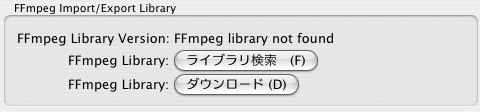
iTunesに取り込んだ曲はiPodに転送して楽しんでいる。Audacityを使ってみて明らかにノイズは減って快適になった。ありがたいソフトだ。しかしノイズ対策って難しいな。録音の素材や機器などの環境はもちろん、最終的には聞く人の年齢や音に対する感覚でも違ってくるし(蛇足だが自分は少し前に話題になったモスキート着信音が聞こえなかった程度の耳だ)。そもそもノイズなんて全然気にしないよ、という人だっているだろうしなあ。
実は後になってGarageBandにもノイズゲートという機能があることを知った。
今度はそちらも試してみようっと。⇒試してみました。




